深度解析LTspice:仿真工作流程的优化策略
发布时间: 2024-12-16 07:08:18 阅读量: 4 订阅数: 5 


LTSPICE模型仿真
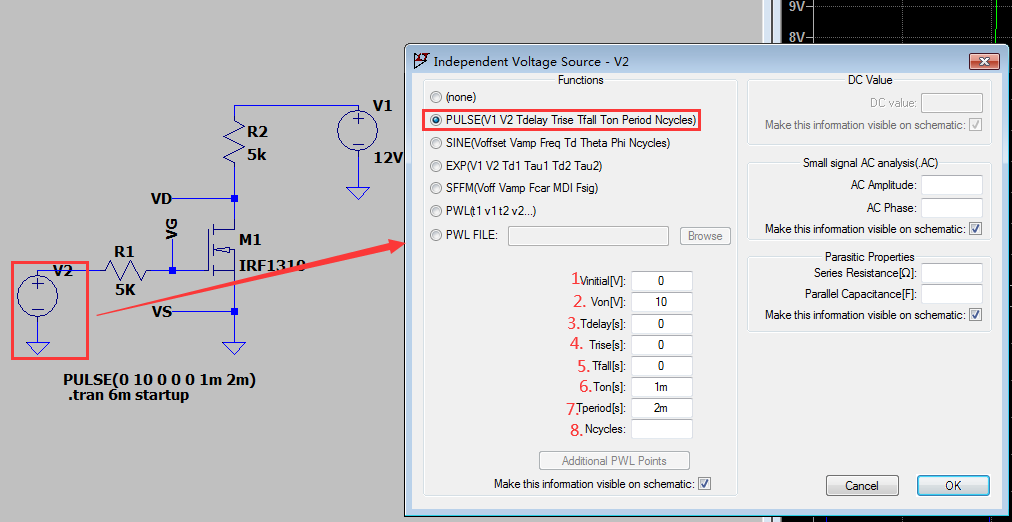
参考资源链接:[LTspice Windows版快捷键全览与新手入门指南](https://wenku.csdn.net/doc/6401acf9cce7214c316edd44?spm=1055.2635.3001.10343)
# 1. LTspice简介与仿真基础
## 1.1 LTspice概述
LTspice是一款由.linear technology公司开发的高性能SPICE模拟仿真软件。广泛应用于电路设计和信号处理等领域。其强大的仿真功能和友好的用户界面深受工程师们喜爱。作为一款免费的电路仿真软件,LTspice的门槛相对较低,适合初学者入门。
## 1.2 仿真技术的重要性
在电路设计的各个阶段,仿真技术都扮演着重要角色。通过仿真,设计师可以在实际搭建电路板之前预测电路行为,从而节约成本,提高效率。同时,仿真技术也可以帮助发现电路潜在的问题,优化电路设计。
## 1.3 LTspice的优势
LTspice相比于其他仿真软件,拥有更快的仿真速度和更精确的仿真结果。其内嵌的丰富元件库和强大的模拟功能,使其在各种复杂电路设计中都有出色的表现。同时,LTspice还支持用户自定义模型和脚本,进一步提升了其灵活性和扩展性。
# 2. LTspice仿真环境搭建
## 2.1 LTspice的安装与配置
### 2.1.1 系统要求与安装步骤
LTspice是一款由Linear Technology公司开发的高性能SPICE仿真软件,广泛应用于电子电路设计与仿真的各个领域。在搭建LTspice仿真环境之前,首先需要了解其系统要求与安装步骤,确保仿真环境的稳定性和兼容性。
#### 系统要求
- 操作系统:Windows 7 或更高版本。
- 处理器:Intel® Pentium® 4或更高版本的处理器。
- 内存:至少需要2GB RAM,推荐使用4GB或以上。
- 硬盘空间:至少需要1GB的可用硬盘空间。
- 显示器:至少1024x768的分辨率。
#### 安装步骤
1. 下载LTspice:访问Linear Technology官方网站下载最新版本的LTspice安装文件。
2. 运行安装程序:双击下载的安装文件(通常是一个.exe安装包),启动安装向导。
3. 选择安装语言:在安装向导的第一步选择所需的界面语言。
4. 接受许可协议:阅读软件许可协议,如果同意条款,勾选相应选项。
5. 选择安装路径:可以选择默认路径安装,或者点击浏览选择自定义路径。
6. 开始安装:点击“安装”按钮开始安装过程。
7. 安装完成:安装完成之后,可以选择立即启动软件或完成安装。
### 2.1.2 界面布局与基础操作
安装并启动LTspice后,首先映入眼帘的是软件的用户界面。本节将详细介绍界面布局与基础操作,帮助用户快速上手。
#### 界面布局
LTspice的界面主要由以下几部分组成:
- 菜单栏:包含文件、编辑、模拟、视图、工具等选项。
- 工具栏:提供快速访问常用功能的图标按钮。
- 绘图区域:显示电路图,并且可以在此区域进行绘制和编辑操作。
- 电路组件栏:提供各种电路元件的图标,方便拖拽到绘图区域。
- 仿真控制栏:包含仿真运行、停止、参数设置等控制按钮。
- 日志信息窗口:显示仿真过程中的日志信息。
- 波形查看器:仿真完成后显示电路节点的电压、电流波形。
#### 基础操作
1. **打开/保存电路文件**:
- 使用`File > Open`打开已有的电路文件。
- 使用`File > Save`或`File > Save As`保存当前电路。
2. **绘制电路图**:
- 从工具栏或电路组件栏中选择需要的电路元件,然后在绘图区域点击并拖动以放置元件。
- 使用连接工具(通常是一个电线图标)将元件之间通过导线连接起来。
3. **设置元件参数**:
- 双击电路图上的元件打开属性设置窗口。
- 在属性窗口中修改元件的参数值。
4. **运行仿真**:
- 使用仿真控制栏上的`运行`按钮开始仿真。
- 可以选择`瞬态分析`、`直流扫描`、`交流小信号分析`等不同的仿真类型。
5. **查看波形**:
- 仿真完成后,点击`View > Waveform Editor`打开波形查看器。
- 在波形查看器中,可以通过添加波形来显示电路各节点的信号。
以上是LTspice安装、配置以及基础操作的介绍。LTspice虽然功能强大,但用户需要通过实践不断熟悉其操作流程,这样才能更加有效地利用这款工具进行电路设计与仿真。接下来,我们将探讨如何在LTspice中使用内置元件库以及导入外部模型文件。
# 3. LTspice电路设计与仿真实践
在上一章中,我们已经了解了LTspice的仿真环境搭建,包括安装、配置、元件库管理以及仿真参数设置等内容。接下来,我们将深入探讨如何在LTspice中进行电路设计与仿真实践。本章节将通过实际操作步骤和技巧,帮助读者快速掌握电路图的绘制、编辑、仿真分析以及数据处理等关键环节。
## 3.1 电路图绘制与编辑技巧
在LTspice中,从绘制一个基础的电路图到完成一个复杂电路的设计,涉及到诸多细节和技巧。以下将详细介绍绘制和编辑电路图的基本方法和高级技巧。
### 3.1.1 快速绘制电路图的方法
快速绘制电路图是每个电子工程师的基本功。LTspice提供了一整套丰富的快捷键和自动化工具来提高绘图效率。
- **使用快捷键进行绘制**:例如,使用“F3”
0
0





